在电脑使用过程中,有时我们会遇到各种问题,比如系统崩溃、病毒感染或者电脑运行变得缓慢。而恢复系统到出厂设置往往是解决这些问题的有效方法之一。本文将详细...
2025-02-04 23 BIOS
在使用计算机过程中,有时候我们需要通过BIOS界面来进入系统。本文将详细介绍如何通过BIOS界面顺利进入系统,以帮助读者解决可能遇到的相关问题。
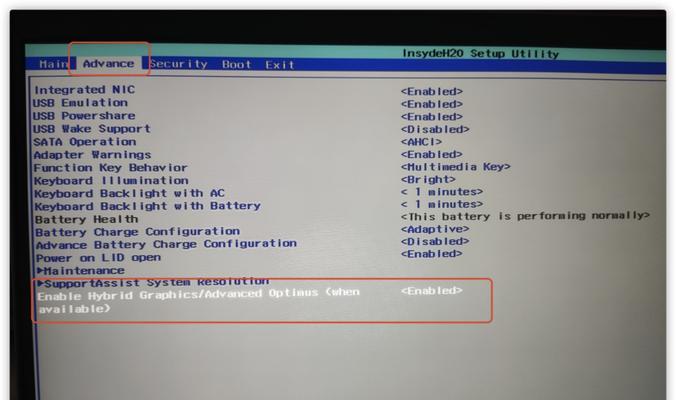
一:了解BIOS的作用和功能
BIOS(BasicInput/OutputSystem)是计算机上的基本输入输出系统,它负责启动计算机和硬件设备的初始化工作。了解BIOS的作用和功能可以帮助我们更好地理解系统启动过程中的相关操作。
二:开机时按下特定按键进入BIOS设置界面
当计算机开机时,通常会在屏幕上显示相应的提示信息,告知我们需要按下哪个按键才能进入BIOS设置界面。常见的按键包括Del、F2、F12等。在开机过程中,根据提示信息迅速按下相应按键即可进入BIOS设置界面。

三:使用箭头键和回车键进行导航和选择
一旦成功进入BIOS设置界面,可以使用键盘上的箭头键来导航和选择选项。通过上下箭头键可以在不同的菜单选项之间切换,通过左右箭头键可以进入或退出子菜单。当光标定位到所需选项时,按下回车键进行确认或进入子菜单。
四:设置系统启动顺序
在BIOS设置界面中,有一个重要的选项是设置系统启动顺序。通常可以选择从硬盘、光驱、USB等设备启动。通过选择合适的启动设备,可以确保计算机在开机时按照我们的需求进行引导。
五:调整日期和时间设置
在BIOS设置界面中,还可以调整日期和时间设置。通过进入相应的菜单选项,可以更改当前的日期和时间,确保计算机的系统时间与实际时间保持一致。
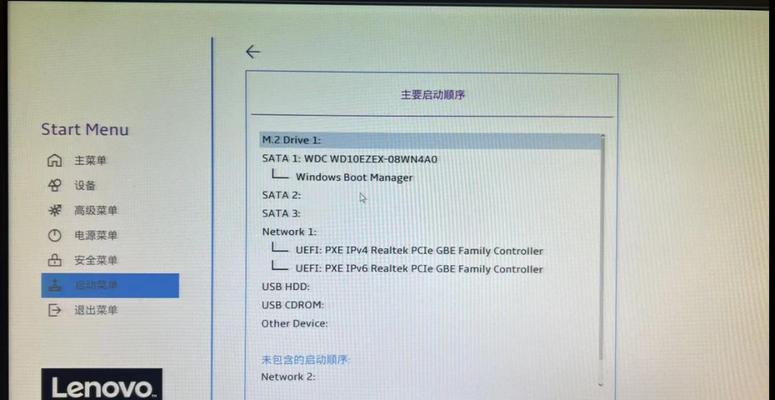
六:修改硬件相关设置
除了启动顺序、日期和时间设置外,BIOS界面还允许用户修改一些硬件相关的设置。可以调整内存、CPU等硬件参数,优化系统性能或适应特定的应用需求。
七:保存并退出BIOS设置
当我们完成相关设置后,需要将修改保存到BIOS中并退出设置界面。在BIOS界面中,一般有一个“SaveandExit”(保存并退出)的选项。选择该选项后,系统会自动保存设置并重新启动计算机。
八:遇到问题时如何解决
在操作BIOS设置界面时,有时候可能会遇到一些问题,例如忘记了设置密码、误修改了重要设置等。针对这些问题,通常可以通过重置BIOS、使用特定的恢复功能或者通过清除CMOS来解决。
九:BIOS更新和升级
随着技术的发展,BIOS也会不断进行更新和升级。更新BIOS可以修复一些已知的问题、提升系统性能,并添加一些新的功能。但是,在更新BIOS之前一定要确保了解并遵循相关的操作指南,以免造成不可逆转的损坏。
十:注意事项和预防措施
在操作BIOS设置界面时,需要注意一些事项和预防措施,以避免意外的损失。不要随意修改不熟悉的选项,不要关闭或禁用未知的设备,定期备份重要的数据等。
十一:BIOS设置界面的其他功能和选项
除了上述提及的功能和选项之外,不同计算机品牌和型号的BIOS设置界面可能还有其他特定的功能和选项。如果需要使用这些功能或了解更多信息,建议查阅相关的产品手册或官方网站。
十二:不同计算机品牌和型号的BIOS界面差异
虽然大部分计算机的BIOS界面操作相似,但不同品牌和型号的计算机可能会有一些细微的差异。如果遇到操作上的困惑,可以参考相关的产品手册或官方网站,或者搜索相关的教程和解决方案。
十三:BIOS界面的高级设置和自定义选项
对于一些高级用户或特定需求的用户来说,BIOS界面还提供了一些高级设置和自定义选项。通过深入了解BIOS功能和相关知识,可以进一步优化系统性能或满足特定需求。
十四:BIOS界面与UEFI界面的区别
在新一代计算机中,UEFI(UnifiedExtensibleFirmwareInterface)取代了传统的BIOS。UEFI界面相比于BIOS界面有一些不同之处,例如更友好的图形界面、更多的功能选项等。如果使用的是支持UEFI的计算机,需要了解UEFI界面的操作方法。
十五:
通过BIOS界面进入系统是每个计算机用户都需要掌握的基本技能。本文通过详细介绍了进入BIOS界面的步骤和相关操作,希望可以帮助读者更好地理解和运用BIOS功能,顺利进入系统。在操作BIOS界面时,务必谨慎并遵循相应的操作指南,以免造成不必要的损失。
标签: BIOS
版权声明:本文内容由互联网用户自发贡献,该文观点仅代表作者本人。本站仅提供信息存储空间服务,不拥有所有权,不承担相关法律责任。如发现本站有涉嫌抄袭侵权/违法违规的内容, 请发送邮件至 3561739510@qq.com 举报,一经查实,本站将立刻删除。
相关文章

在电脑使用过程中,有时我们会遇到各种问题,比如系统崩溃、病毒感染或者电脑运行变得缓慢。而恢复系统到出厂设置往往是解决这些问题的有效方法之一。本文将详细...
2025-02-04 23 BIOS

在数字化时代,个性化已成为了现代人生活的重要一环。不仅在日常生活中,个性化也在计算机领域中扮演着重要的角色。作为计算机硬件的核心组成部分之一,精英主板...
2025-02-01 27 BIOS
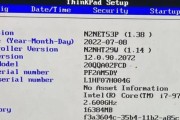
海信电脑作为一家知名的电子产品品牌,其电脑产品受到了广大用户的青睐。而BIOS(BasicInputOutputSystem)作为电脑系统的一部分,对...
2025-01-26 21 BIOS

以翔升主板作为一款优秀的主板品牌,其BIOS设置界面提供了丰富的功能选项,为用户提供了个性化定制的空间。然而,许多用户并不清楚如何进入以翔升主板的BI...
2025-01-25 26 BIOS
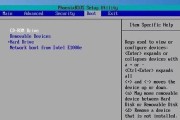
BIOS(BasicInput/OutputSystem)是一种固化在计算机主板上的程序,它提供了最底层的硬件控制和初始化功能。通过进入BIOS设置,...
2025-01-24 35 BIOS

联想Z500是一款性能出色的笔记本电脑,但是在某些情况下,我们需要进入其BIOS设置界面进行一些调整和配置。本文将详细介绍如何进想Z500的BIOS模...
2025-01-24 30 BIOS